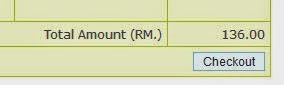APAKAH eSELL?
Sebenarnya eSell adalah satu aplikasi, dimana ia akan membolehkan para pelanggan yang sudah bersedia untuk membeli produk atau vitamin Shaklee dari blog SemuaSihatSelalu ini sendiri.
Anda masuk ke dalam aplikasi eSell (link akan diberikan di setiap entry blog saya), dan boleh memilih produk yang anda suka, membuat bayaran menggunakan kad kredit atau kad debit dan kemudian tunggu sahaja produk yang anda pesan sampai ke alamat anda.
MUDAH bukan? :)
Jom saya berikan anda tutorial mudah. Hanya ikut beberapa langkah yang saya berikan ini.
Langkah 1.
Buka blog SemuaSihatSelalu dan cari info yang anda perlukan. Contohnya anda mencari produk untuk menghaluskan tumit kaki yang pecah
Setelah membaca, anda sangat berminat untuk membuat pembelian Omega Guard, maka sila klik link yang berwarna hijau.
Anda akan terus dibawa ke muka depan aplikasi eSell seperti ini;
Klik Agree dalam English atau Setuju dalam Bahasa Melayu.
Dan anda akan melihat paparan produk Shaklee dalam bentuk Shopping Cart. Rujuk gambar.
By default, dalam aplikasi eSell yang saya tunjukkan ini, semua produk dalam katalog akan bertanda 'tick', maka anda perlu 'untick' produk yang anda tidak mahu beli.
Jadi hanya tinggalkan Omega Guard dalam keadaan 'tick'.
Setelah selesai membuat pilihan, anda akan melihat jumlah harga vitamin yang perlu dibayar, dan klik Checkout.
Kemudian anda akan diminta untuk mengisi Customer Data ; informasi tentang diri, nombor untuk dihubungi dan alamat penghantaran. Selesai melengkapkan borang ini, klik Continue.
Seterusnya anda akan diminta menyemak data yang telah diberi, melihat amaun sebenar perlu dibayar setelah ditambah RM10 untuk caj pengeposan.
Klik Proceed for Payment
Dan kini tiba masanya untuk anda membayar pesanan Omega Guard yang telah dibuat tadi.
Pembayaran perlu dilakukan melalui kad kredit dan kad debit.
Hanya masukkan informasi yang diperlukan dan sistem akan membawa anda ke 'private online transaction'.
Anda perlu memasukkan kod MSOS yang akan dihantar melalui sms kepada anda.
Setelah selesai urusan MSOS tadi, insya allah selesai lah urusan pembelian anda,
Sila pastikan had belian kad debit anda mencukupi sebelum meneruskan pembayaran. Anda boleh check tentang had belian melalui panggilan ke bank kad tersebut.
General Info;
Kad debit mempunyai 3 had iaitu HAD BELIAN (untuk pembelian online), HAD PINDAHAN (untuk memindahkan wang ke pihak tertentu) dan HAD PENGELUARAN (untuk pengeluaran di mesin ATM). Semua had ini boleh di 'set' kan di mesin ATM.
MUDAH kan?
Saya akan kembali lagi dengan tutorial kedua. Ianya akan lebih memudahkan proses anda memilih produk yang ingin anda beli kerana saya akan terus setkan produk tertentu mengikut entry yang saya tulis.
Jadi anda tak perlu 'untick' lagi kepada mana-mana produk yang anda tak mahu beli.
Apa yang ada dalam Shopping Cart, adalah apa yang anda memang mahu beli.
Jadi, dengan lafaz BISMILLAHIRRAHMANIRRAHIM, saya lancarkan aplikasi eSell di dalam blog SemuaSihatSelalu ini. Semoga ia membantu anda membuat pembelian dengan lebih mudah.
Jangan risau kerana saya akan sentiasa memberikan anda servis konsultasi selepas pembelian anda.